
扫一扫添加福昕福利官

我们需要准备的工具:【MAC版福昕PDF编辑器】
首先我们可以到福昕的官网下载一个【MAC版福昕PDF编辑器】,下载完毕安装即可使用。
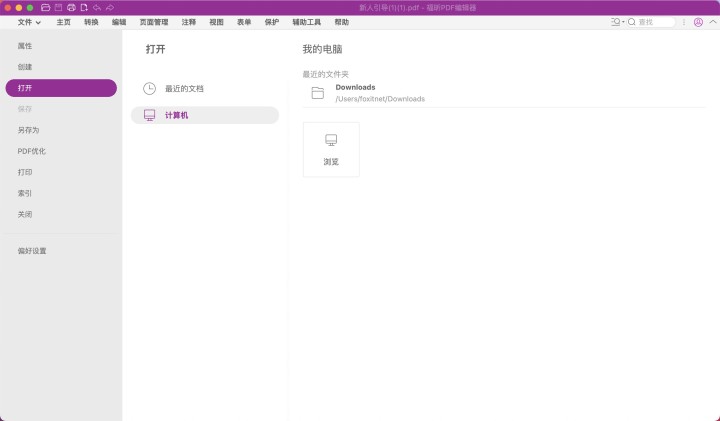
我们只需双击打开【MAC版福昕PDF编辑器】,将我们需要剪裁的PDF文件导入。
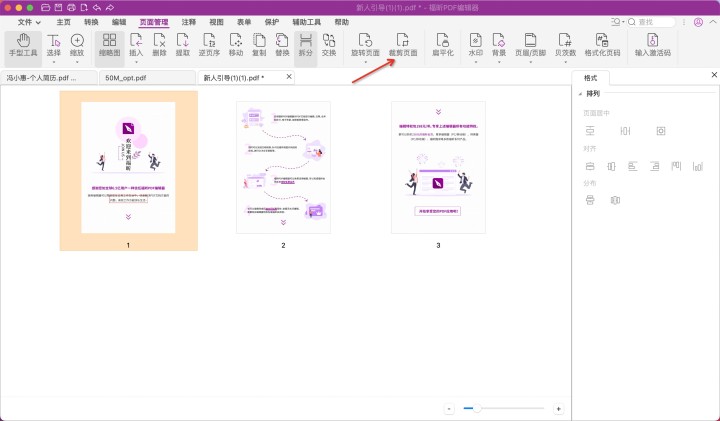
接下来就是点击菜单导航栏的“页面管理”找到下方区域的裁剪页面。

随后我们需要设置剪裁的页面边距,打开“设置页面尺寸”弹窗就可以进行设置了,可对边距控制、页面尺寸、页面范围等设置,完成后可预览,最后就是点击“确定”即可完成PDF页面裁剪。

版权声明:除非特别标注,否则均为本站原创文章,转载时请以链接形式注明文章出处。
政企
合作
了解平台产品
预约产品演示
申请产品试用
定制合作方案
福昕
福利官

扫一扫添加福昕福利官
了解平台产品
预约产品演示
申请产品试用
定制合作方案

添加福昕福利官
微信扫码
免费获取合作方案和报价
